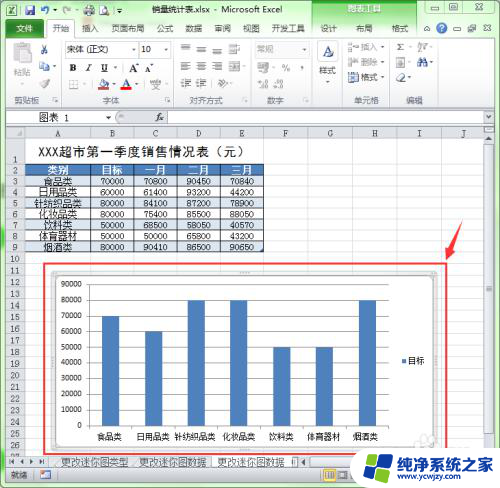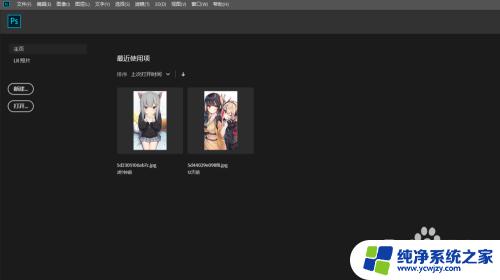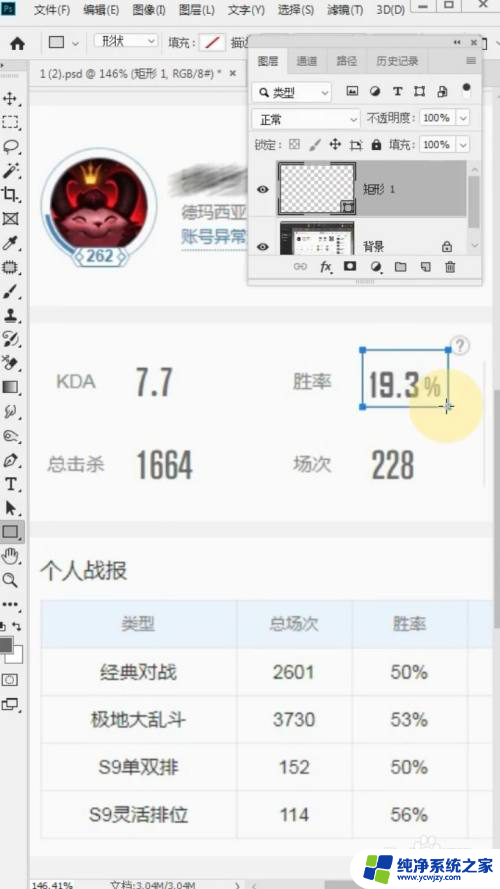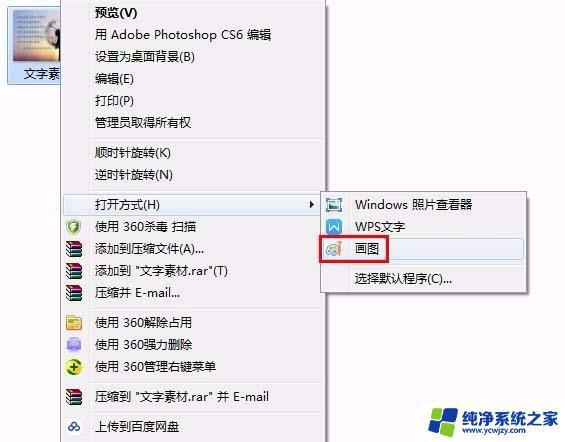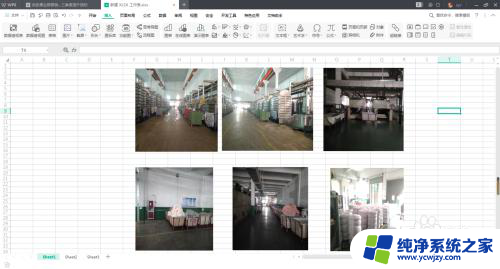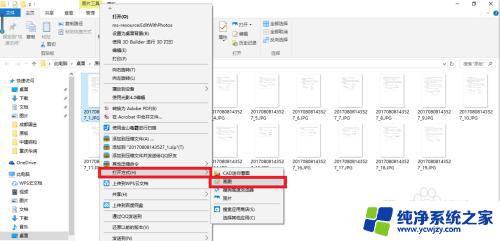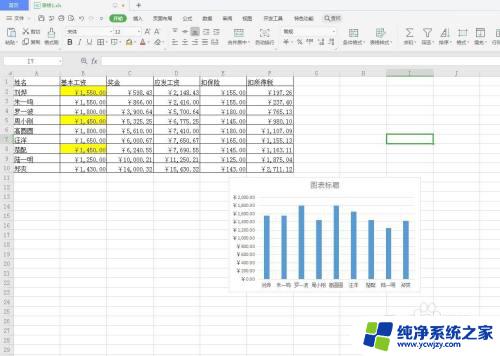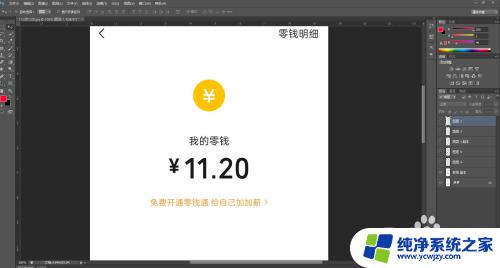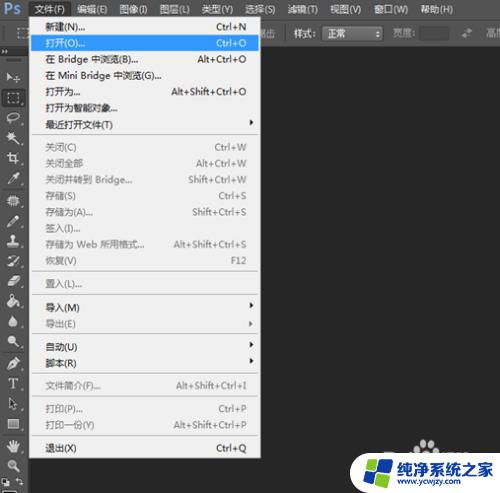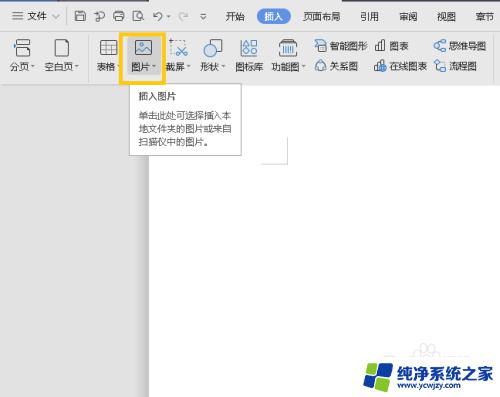excel图表中图例的文字怎么改
更新时间:2024-06-07 16:40:58作者:xiaoliu
Excel图表中的图例是指图表中的标签,用来解释图表中不同颜色或形状所代表的数据内容,图例的文字可以通过简单的步骤进行修改,使得图表更加清晰和易于理解。在Excel中,只需双击图例上的文字,然后输入您想要显示的文字即可完成修改。通过修改图例文字,可以让读者更加容易地理解图表中的数据内容,提高数据的可视化效果。
步骤如下:
1.我做了一个Excel图,将两个图表组合在了一起。这样出现了两个系列1,你有什么方法可以改一下,让它们更直观吗?

2.双击一个图例,在设置图例格式里找了好久,都没有找到相应的设置。
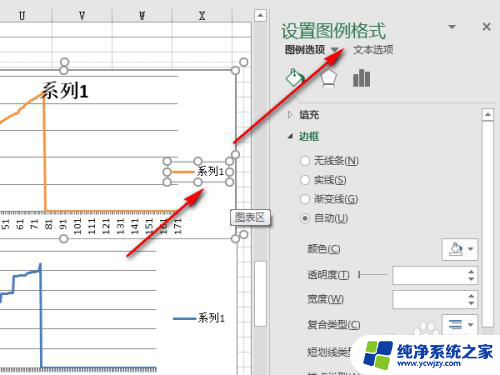
3.单击一个图例名称,右键单击——选择数据。

4.勾选系列1——编辑。
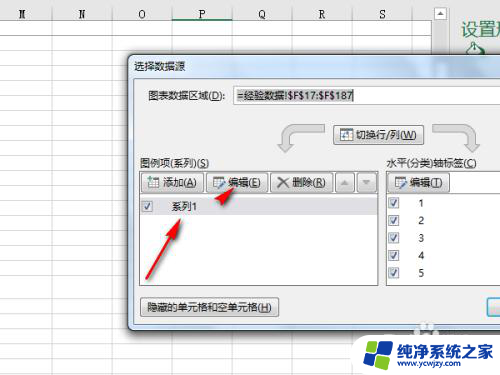
5.在弹出的对话框里输入名称,不用这个等号的,软件会自动生成。
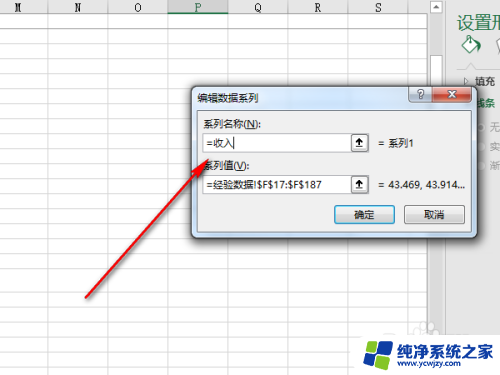
6.修改以后效果就出来啦,你学会了吗?

以上就是修改Excel图表中图例文字的全部内容,如果你遇到同样的情况,请参考我的方法来处理,希望对大家有所帮助。